Tutorial Game Maker Membuat Game simple / sederhana
Cara Membuat game sederhana dengan Game maker 1.2 Terbaru (part 2 "membuat pergerakan dasar game character")
Artikel cara membuat game sederhana menggunakan game maker terbaru kali ini adalah lanjutan dari pengenalan dasar dan pemahaman seputar basic Game maker part 1.
Langsung saja pada proses pembuatan game sederhana menggunakan Game maker part 2.
Disini anda akan mulai mencoba menggunakan beberapa tool dan perintah dasar pada game maker, meliputi Pembuatan Sprite , object dan Room.
Untuk memudahkan proses pembuatan game, pastikan anda memiliki beberapa objek gambar untuk sprite, background dan Room. Atau bisa anda Download Contoh dan sample gambar projek DISINI
Langkah ke 1.
A. Membuat Sprite
1. Klik kanan pada folder sprite, lalu pilih Create Sprite.

2. Pada jendela sprite properties, ubah nama menjadi Char_1 , Kemudian pilih tombol Load Sprite.
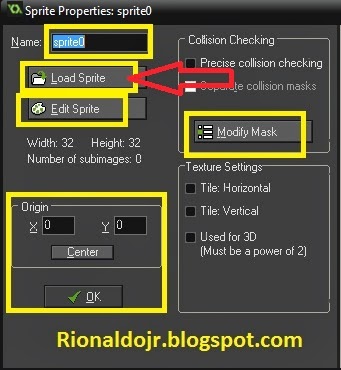
3. Buka sampel / contoh sprite yang tadi anda download, pada folder sprite pilih file yang bernama pacman_stand.gif

4. Perhatikan pada jendela sprite properties, Gambar pacman_stand.gif sudah ada dibagian kanan, lalu pilih tombol center agat koordinat sprite berada di tengah.
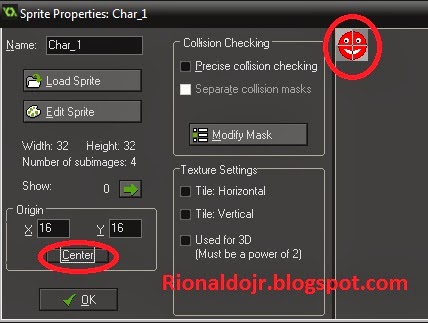
B. Membuat Object, Event dan Action
Berikut adalah langkah langkahnya:
1. Klik kanan pada folder objects, kemudian pilih create Object

2. Pada jendela object properties, ubah nama menjadi Red_smile, Kemudian tekan tombol yang berbentuk kotak kecil dengan cursor (bisa anda lihat contohnya dibawah), pilih tombol tersebut untuk mengambil sprite yang telah dimasukan.

3. Langkah selanjutnya adalah memberikan event pada object char_1 dengan cara klik tombol add event untuk memunculkan jendela event selector
4. Pada jendela Event Selector, klik tombol keyboard, kemudian pilih <Left>

5. Pada jendela Events akan muncul Event Keyboard <Left>
6. Selanjutnya adalah memberikan Action untuk Event ini, Anda akan membuat perintah dasar (command) untuk menggerakan objek Char_1 ke kiri tombol panah kiri pada keyboard saat di tekan.
Game maker menyediakan beberapa Action yang dapat digunakan secara instan, Sehingga anda hanya perlu menarik (drag) pada icon perintah yang anda di bagian kolom action
Langkah langkah membuat action:
* Perhatikan panel Action disebelah kanan jendela object properties, lalu tekan Option Control, dan tahan klik kiri pada icon Test variable ke jendela action.
* Isi nilai variable = x , Value = 40 , dan ubah status operation menjadi greater than / larger than, selanjutnya klik tombol OK

* Selanjutnya adalah memberi perintah untuk berpindah posisi, Pilih icon Jump to position, tahan klik kiri dan tarik ke jendela Action (drag).
Berikan nilai variabel x = -4 dan y = 0 , centang / aktifkan Relative

C. Membuat Room
Pada langkah ini adalah membuat Room / stage / Level Game yang merupakan tempat dimana elemen game akan diposisikan. Room dapat dibuat menjadi ke beberapa level. Sehingga tampilan game atau permainan akan semakin variatif dan menarik. Berikut adalah langkah langkahnya:
1. klik kanan pada Room, kemudian pilih create Room, selanjutnya jendela Room properties akan muncul seperti keterangan dibawah ini :
 pada panel Object, pastikan objek red_smile sudah masuk pada library object. jika belum, tekan tombol kotak kecil (Bisa lihat keterangan lingkaran kuning kecil diatas), kemudian pilih objek red_smile
pada panel Object, pastikan objek red_smile sudah masuk pada library object. jika belum, tekan tombol kotak kecil (Bisa lihat keterangan lingkaran kuning kecil diatas), kemudian pilih objek red_smile
2. Selanjutnya klik pada grid untuk meletakan objek red_smile pada room dan klik kanan untuk menghapus objek dari room. Letakan objek red_smile tepat di tengah room seperti keterangan gambar dibawah.
Save, kemudian tutup jendela Room. Nah sekarang saatnya anda coba pergerakan dari game yang telah anda buat, dengan klik tombol play (Run the game) seperti icon play musik player

Demikianlah tutorial game maker Cara membuat pergerakan awal pada game (basic movement), Pada pembahasan berikutnya adalah " Cara membuat Game Shooter / Game menembak dengan software Game maker "
Copyright : Rionaldo.ST / Rionaldojr.blogspot.com
Artikel cara membuat game sederhana menggunakan game maker terbaru kali ini adalah lanjutan dari pengenalan dasar dan pemahaman seputar basic Game maker part 1.
Langsung saja pada proses pembuatan game sederhana menggunakan Game maker part 2.
Disini anda akan mulai mencoba menggunakan beberapa tool dan perintah dasar pada game maker, meliputi Pembuatan Sprite , object dan Room.
Untuk memudahkan proses pembuatan game, pastikan anda memiliki beberapa objek gambar untuk sprite, background dan Room. Atau bisa anda Download Contoh dan sample gambar projek DISINI
Langkah ke 1.
A. Membuat Sprite
1. Klik kanan pada folder sprite, lalu pilih Create Sprite.

2. Pada jendela sprite properties, ubah nama menjadi Char_1 , Kemudian pilih tombol Load Sprite.
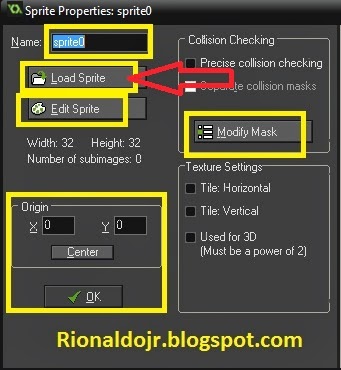
3. Buka sampel / contoh sprite yang tadi anda download, pada folder sprite pilih file yang bernama pacman_stand.gif

4. Perhatikan pada jendela sprite properties, Gambar pacman_stand.gif sudah ada dibagian kanan, lalu pilih tombol center agat koordinat sprite berada di tengah.
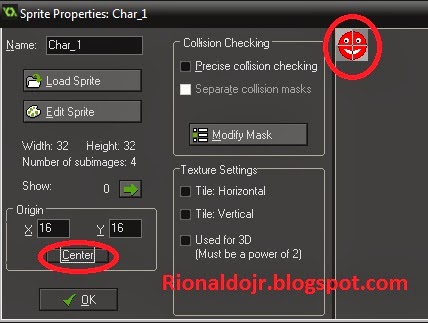
B. Membuat Object, Event dan Action
Berikut adalah langkah langkahnya:
1. Klik kanan pada folder objects, kemudian pilih create Object

2. Pada jendela object properties, ubah nama menjadi Red_smile, Kemudian tekan tombol yang berbentuk kotak kecil dengan cursor (bisa anda lihat contohnya dibawah), pilih tombol tersebut untuk mengambil sprite yang telah dimasukan.

3. Langkah selanjutnya adalah memberikan event pada object char_1 dengan cara klik tombol add event untuk memunculkan jendela event selector
4. Pada jendela Event Selector, klik tombol keyboard, kemudian pilih <Left>

5. Pada jendela Events akan muncul Event Keyboard <Left>
6. Selanjutnya adalah memberikan Action untuk Event ini, Anda akan membuat perintah dasar (command) untuk menggerakan objek Char_1 ke kiri tombol panah kiri pada keyboard saat di tekan.
Game maker menyediakan beberapa Action yang dapat digunakan secara instan, Sehingga anda hanya perlu menarik (drag) pada icon perintah yang anda di bagian kolom action
Langkah langkah membuat action:
* Perhatikan panel Action disebelah kanan jendela object properties, lalu tekan Option Control, dan tahan klik kiri pada icon Test variable ke jendela action.
* Isi nilai variable = x , Value = 40 , dan ubah status operation menjadi greater than / larger than, selanjutnya klik tombol OK

* Selanjutnya adalah memberi perintah untuk berpindah posisi, Pilih icon Jump to position, tahan klik kiri dan tarik ke jendela Action (drag).
Berikan nilai variabel x = -4 dan y = 0 , centang / aktifkan Relative

C. Membuat Room
Pada langkah ini adalah membuat Room / stage / Level Game yang merupakan tempat dimana elemen game akan diposisikan. Room dapat dibuat menjadi ke beberapa level. Sehingga tampilan game atau permainan akan semakin variatif dan menarik. Berikut adalah langkah langkahnya:
1. klik kanan pada Room, kemudian pilih create Room, selanjutnya jendela Room properties akan muncul seperti keterangan dibawah ini :

2. Selanjutnya klik pada grid untuk meletakan objek red_smile pada room dan klik kanan untuk menghapus objek dari room. Letakan objek red_smile tepat di tengah room seperti keterangan gambar dibawah.
Save, kemudian tutup jendela Room. Nah sekarang saatnya anda coba pergerakan dari game yang telah anda buat, dengan klik tombol play (Run the game) seperti icon play musik player

Setelah muncul display game yang dihasilkan, coba tekan tombol anak panah kiri <- pada keyboard anda, maka gambar icon pacman tadi akan berpindah ke kiri.
Jika sudah berhasil, waktunya anda untuk membuat pergerakan ke bagian kanan sendiri dengan tutorial membuat game sederhana (basic) menggunakan game maker diatas. Cara untuk membuat pergerakan game ke arah kanan, langkahnya sama seperti langkah2 diatas. yang membedakan yaitu dari value variable nya saja :
Jika pergerakan action ke kiri dengan value variable :
variable = x ,value = 40, Greater than
Jump to position x = -4 , y = 0
Jika pergerakan action ke kanan dengan value variable :
variable = x ,value = room_width-40, Less than
Jump to position x = 4 , y = 0 Demikianlah tutorial game maker Cara membuat pergerakan awal pada game (basic movement), Pada pembahasan berikutnya adalah " Cara membuat Game Shooter / Game menembak dengan software Game maker "
Copyright : Rionaldo.ST / Rionaldojr.blogspot.com
Terima kasih telah berkunjung, semoga bermanfaat

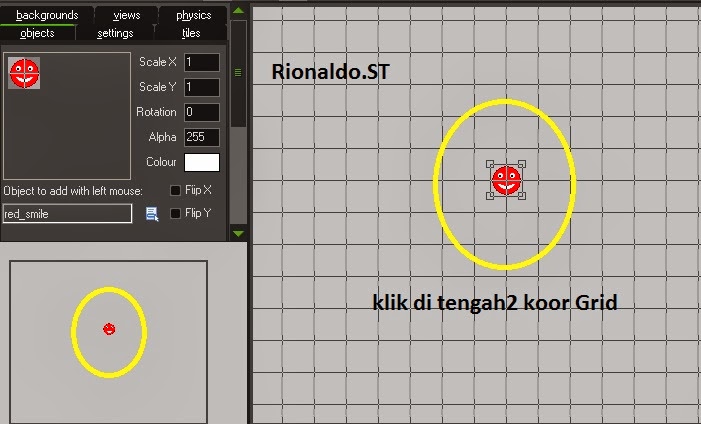


Komentar
Posting Komentar
Setelah tahap moderasi, pesan anda akan kami tayangkan. Terima kasih